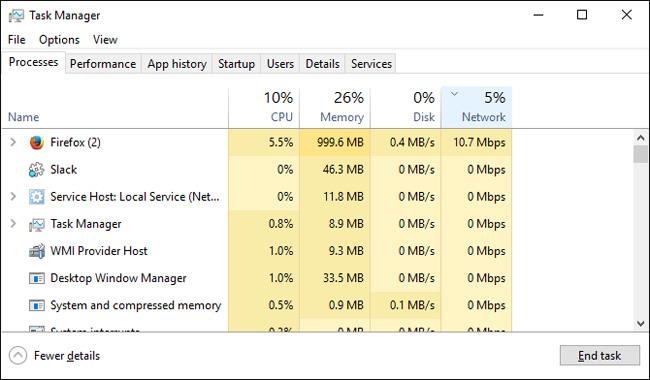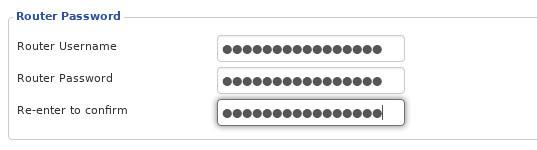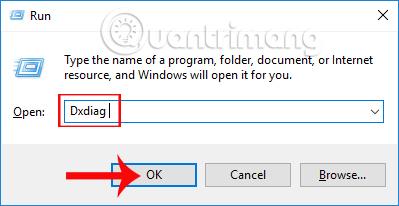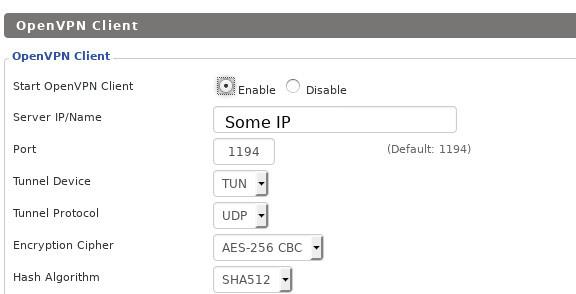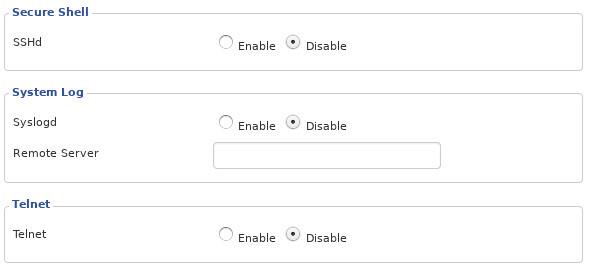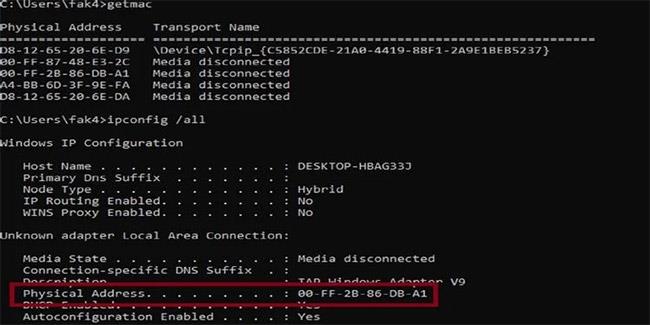Všichni používají wifi. Je to skutečnost moderního života, ale přináší to některá vážná bezpečnostní rizika. Domácí bezdrátové sítě mohou být nejnebezpečnější připojení k internetu. Můžete být napadeni z internetu a dokonce i od vašich sousedů.
I když žádné bezpečnostní opatření není dokonalé, existuje několik jednoduchých kroků, které můžete podniknout, abyste zlepšili zabezpečení své domácí bezdrátové sítě a znesnadnili útočníkům přístup.
Jednoduché tipy pro zabezpečení routeru a WiFi sítě během několika minut
Vždy přistupujte k administrátorské konzoli pomocí Ethernetu

Vždy přistupujte k administrátorské konzoli pomocí Ethernetu
Přihlášení do administrátorské konzole vašeho routeru je jednoduše otázkou otevření webového prohlížeče, zadání vaší IP adresy (nebo někdy URL) a poté uživatelského jména a hesla administrátora routeru. Vše je v pořádku, pokud tak neučiníte na bezdrátovém připojení.
Při přihlašování do panelu administrátora přes bezdrátovou síť budou tyto přihlašovací údaje odeslány přes síť a pravděpodobně budou zachyceny uprostřed proudu. Pokud se přihlašujete pouze při připojení přes Ethernet, můžete toto riziko eliminovat.
Ve skutečnosti byste měli vzdálený přístup úplně zakázat a vyžadovat kabelové připojení, abyste mohli věci upravit. Tímto způsobem, i když hackeři zasahují do vašeho bezdrátového připojení a prolomí vaše heslo, nemohou nic změnit.
Změnit název sítě (SSID)
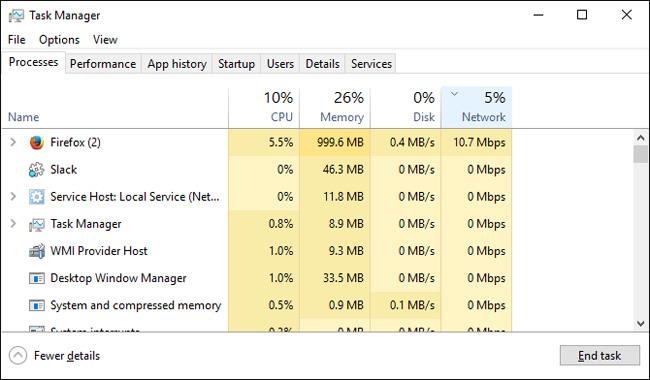
Toto je velmi jednoduché opatření, změňte výchozí název sítě. Útočník zná výchozí názvy používané výrobci směrovačů a poskytovateli internetových služeb. Pokud dokážou zjistit, jaký typ routeru používáte, pouhým pohledem na název vaší sítě a mnohem snadněji zaútočit na přesný router. Šetří jim to čas i námahu.
Tento typ informací navíc otevírá dveře sofistikovanějším útokům, které útočí na firmware specifický pro router. Útočník může firmware zneužít přímo a získat větší přístup a diskrétnějším způsobem, pokud právě zjistí vaše heslo.
Změňte uživatelské jméno a heslo
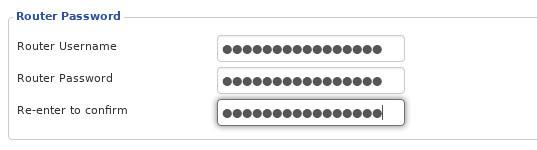
Podobně jako u výše uvedeného způsobu zabezpečení je třeba změnit uživatelské jméno a heslo uživatele Wiki.SpaceDesktop.
Útočníci znají výchozí jméno a heslo a nejprve je zkusí. Nemyslete si, že jste chytří jen tím, že změníte heslo nebo změníte jeden znak. Útočník má nástroj, který dokáže rychle otestovat tisíce kombinací hesel a uživatelských jmen.
Změňte uživatelské jméno správce na něco trochu nepředvídatelného. Heslo musí být přístupová fráze. To znamená, že se musí jednat o frázi obsahující alespoň jedno nebo více nesmyslných slov. Měli byste také používat velká písmena, čísla a několik speciálních znaků.
Změňte výchozí IP adresu routeru
Z bezpečnostních důvodů je nejlepší změnit výchozí IP routeru (IP adresu, kterou zadáváte do prohlížeče pro připojení k routeru), aby byl odolnější vůči sledování.
1. Při přihlášení jako správce vyhledejte možnost Konfigurace sítě nebo něco podobného.
2. Změňte jedno nebo obě poslední čísla IP adresy v poli LAN IP Address . Můžete například změnit výchozí IP 192.168.200.01 na vašem routeru na 192.168.200.36 (skutečná IP adresa na vašem routeru se bude lišit).
3. Klikněte na Apply nebo Save a počkejte, až se váš router restartuje.
Používejte silné šifrování
Šifrování je povinná funkce na všech směrovačích. Přeskočit použití šifrování je jako nechat všechny dveře a okna v domě neustále otevřené. Vše, co říkáte nebo děláte, může kdokoli vidět a slyšet.
Pokud pro svou bezdrátovou síť nepoužíváte šifrování, děláte velkou chybu. Ve skutečnosti, pokud používáte šifrování, stále můžete dělat chyby. Ne každé šifrování je stejné. Ujistěte se, že jste vybrali správná nastavení.
Vážně, povolení šifrování v nastavení routeru trvá jen asi 30 sekund. A přitom se ujistěte, že používáte režim WPA2, pokud je k dispozici, nebo použijte WPA Personal. V žádném případě nepoužívejte šifrování WEP , protože je slabé a snadno prolomitelné.
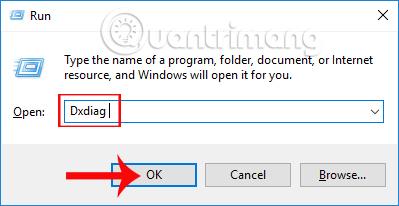
Vyberte „WPA2 Personal“ pro vaši síť. Bylo by hezké, kdybyste mohli nastavit podnikovou verzi, ale opravdu to není tak snadné, pokud s tím nemáte nějaké zkušenosti.
Pro šifrovací algoritmus zvolte AES, nepoužívejte TKIP. AES poskytuje silnější šifrování a je obtížné jej zneužít. TKIP je vybrán pouze jako možnost pro zpětnou kompatibilitu, a pokud TKIP opravdu potřebujete, aktualizujte své zařízení.
Zvolte silné heslo

Heslo, které používáte k přihlášení do sítě, musí být také silné a musí se lišit od hesla k účtu správce. Zvolte dlouhé heslo, obsahující alespoň jedno málo používané slovo, číslo a speciální znaky. Vaše heslo musí mít alespoň patnáct znaků.
Změňte heslo WiFi
I když je vaše heslo Wi-Fi extrémně silné, musíte ho změnit. Jako každé heslo byste je měli pravidelně měnit na nové fráze. To neznamená, že musíte heslo měnit každý den, ale každých pár měsíců to není špatný nápad.
Nastavení rezervace DHCP (statická IP adresa)
U většiny sítí lze směrovač zachovat ve výchozím nastavení DHCP. To znamená, že router bude automaticky poskytovat IP adresy klientům připojeným k síti, čímž odpadá práce se správou IP.
Pokud plánujete připojit server nebo jakékoli zařízení, ke kterému máte přístup mimo vaši síť, nejlepší možností je nakonfigurovat nastavení rezervace DHCP. Jednoduše to znamená, že říkáte routeru, že konkrétní zařízení vždy používá určitou statickou IP adresu , která je pro něj vyhrazena.
IP adresa routeru může být například 192.168.1.1. Svému e-mailovému serveru tedy můžete přidělit IP adresu 192.168.1.2. Můžete také zadat třetí zařízení, například webový server , IP adresu 192.168.1.3 atd.
Zakázat síť pro hosty
Hostující sítě mohou být dvojsečná zbraň. Ujistěte se, že se vaši hosté nepřihlašují a nemají přístup k celé vaší síti a že nepoužívají vaše heslo. Pokud však síť pro hosty nemá heslo, jste stále otevřeni komukoli, kdo se chce připojit. V podstatě dáváte útočníkům přístup do vaší sítě.
Jedinou výjimkou je, pokud můžete vytvořit samostatné heslo pro síť pro hosty. Pokud má vaše síť pro hosty stejnou úroveň zabezpečení jako primární síť, je to v pořádku. V opačném případě jej deaktivujte a pokud svým hostům nedůvěřujete, změňte heslo, když odcházejí.
Zapněte firewall

Ne každý router má vestavěný firewall, ale pokud ten váš má, zapněte ho. Firewally mohou sloužit jako vaše první obranná linie. Jsou speciálně navrženy ke správě a filtrování provozu ve vaší síti a mimo ni a mohou blokovat přístup přes nepoužívané porty.
Použijte VPN
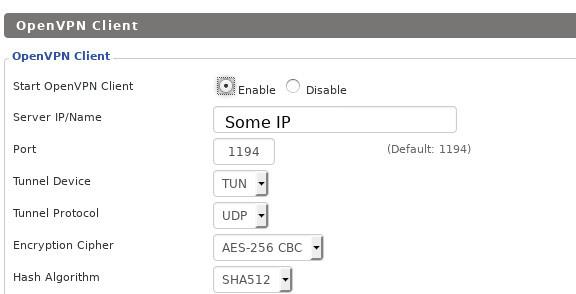
Pomocí VPN nezabráníte svým sousedům, aby se dostali do vaší sítě, ale můžete tak zabránit útokům mimo bezprostřední okolí.
Při používání VPN se nejprve připojte k serveru VPN a poté k vnějšímu internetu. Veškerý provoz pochází z VPN, včetně jakýchkoli informací o vaší interní počítačové síti, protože VPN vytvářejí virtuální interní sítě. Při připojení k nim je váš počítač ve fyzické i virtuální místní síti. Internet vidí pouze virtuální sítě.
VPN mají další výhodu v tom, že anonymizují část vašeho provozu. VPN z vás neudělá úplnou anonymitu online, ale určitě pomůže.

WPS je zkratka pro Wifi Protected Setup. Jedná se o systém, který se připojuje k šifrované wifi síti bez nutnosti zadávat heslo. Existují určité rozdíly, ale všechny jsou relativně podobné.
Zatímco WPS může teoreticky fungovat dobře, v praxi to tak dobře nefunguje. WPS může způsobit některé bezpečnostní chyby. Ve výchozím nastavení je na většině routerů povolena. Pokud máte pocit, že WPS nepotřebujete, můžete jej zakázat a uzavřít tyto bezpečnostní díry.
Správa firmwaru routeru

Stejně jako počítače mají i směrovače operační systém. Neaktualizuje se však automaticky pomocí bezpečnostních aktualizací jako počítač, takže si jej budete muset aktualizovat sami. Některé routery mohou stahovat aktualizace firmwaru z internetu. U ostatních routerů si je musíte stáhnout sami a nahrát je do routeru ze svého počítače.
Stejně jako u počítačů aktualizace často obsahují důležité opravy zabezpečení. Pokud neprovedete aktualizaci, útočníci využijí tyto bezpečnostní chyby k útoku na vás. Nemusíte to dělat pravidelně, stačí zkontrolovat aktualizace každý měsíc.
Pokud máte trochu technických znalostí, můžete zvážit použití vlastního firmwaru routeru s otevřeným zdrojovým kódem. Existuje několik opravdu skvělých nástrojů, které můžete nahrát do svého routeru, a obvykle se rychle aktualizují a obsahují více funkcí. Pokud jste to nikdy předtím neudělali, buďte opatrní, protože byste mohli zničit router.
Vypněte vzdálenou správu/zbytečné služby
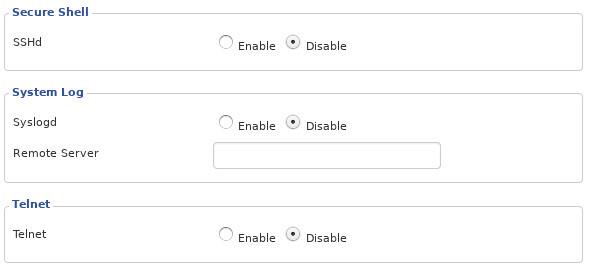
Mnoho routerů má služby vzdálené správy. V některých směrovačích jsou tyto služby ve výchozím nastavení povoleny. Nenechte se zde zmást. Nejedná se o webové rozhraní, které používáte pro správu routeru zevnitř sítě, vzdálené služby vám jej umožňují spravovat zvenčí. To znamená, že útočník z otevřeného internetu má přístup k rozhraní pro správu vašeho routeru. Neexistuje mnoho praktických důvodů, proč byste museli svůj router spravovat zvenčí sítě, takže pokud tuto potenciálně nebezpečnou službu vypnete, o mnoho nepřijdete.
Existují další služby, pro které není router, který je součástí dodávky, nutný. Některé směrovače jsou například standardně dodávány s povoleným SSH nebo Telnet. Není to vůbec žádný důvod, zvláště když můžete použít webové rozhraní routeru. Některé routery mají dokonce standardně povoleno FTP a Samba pro sdílení souborů. Obojí může kybernetickým útočníkům usnadnit práci. Pokud je máte, vypněte je.
filtrování MAC adres
Všechna zařízení mají unikátní MAC (Media Access Control) adresu, která slouží ke komunikaci se segmentem sítě.
Filtrováním MAC adres každého zařízení můžete zvýšit zabezpečení své sítě. Můžete to provést přidáním MAC adres všech vašich zařízení do možností bezdrátového směrovače, čímž zajistíte, že se k síti mohou připojit pouze filtrovaná zařízení.
MAC adresu obvykle najdete v nabídce Nastavení sítě na vašem zařízení nebo tak, že přejdete do příkazového řádku, napíšete „getmac“ a stisknete Enter. Výsledek bude podobný následujícímu:
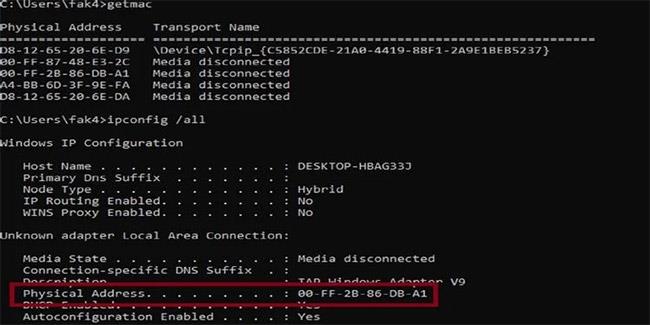
Najděte MAC adresu
1. Při přihlášení k routeru najděte možnost MAC Filtering a klikněte na ni. Možnost MAC Filtering může být uvedena jako MAC Filter, Network Filter, Network Access, Access Control nebo něco podobného. Může být v nabídce Bezdrátové připojení, Zabezpečení nebo Pokročilé.
2. Klikněte na možnost pro přidání nového filtru MAC . Tlačítko bude pravděpodobně ikona s nápisem „Přidat“ nebo znaménko plus (+) nebo něco podobného.
3. Zadejte MAC adresu každého zařízení v síti, které chcete odfiltrovat.
Pokud se zajímáte o téma bezpečnosti nebo jste již podobný článek četli, možná se divíte, proč některé věci nebyly zmíněny. Dobrá otázka! Statické IP adresy, filtrování MAC a skrývání SSID jsou ignorovány, protože bylo prokázáno, že nefungují. Jistě, můžete zabránit některým mírným zásahům, ale pro správné nástroje nebude žádný z těchto triků fungovat. Měli byste investovat svůj čas a úsilí, pokud jde o výsledky, jako je šifrování a nastavení silných hesel.
Buďte chytří a udělejte vše pro to, aby vás router chránil.